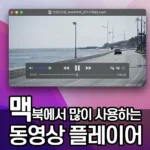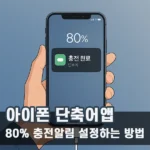맥북에 macOS용 카카오톡을 처음 설치했을 때, 반나절 넘게 카톡이 온지도 모르고 있다가 회신을 기다리던 거래처로부터 전화로 항의 아닌 항의를 받고 난처했던 경험이 있다.
이번 포스팅에서는 맥북에서 macOS용 카카오톡 알림이 울리지 않을때 알림 설정 방법에 대해 알아보자.
맥북 macOS용 카카오톡 알림이 울리지 않은 이유
아이폰에서와 마찬가지로 맥북의 macOS에서도 앱을 설치하면 알림이나 일부 시스템 접근 권한등을 허용해줘야 앱의 기능을 제대로 활용할 수 있다.
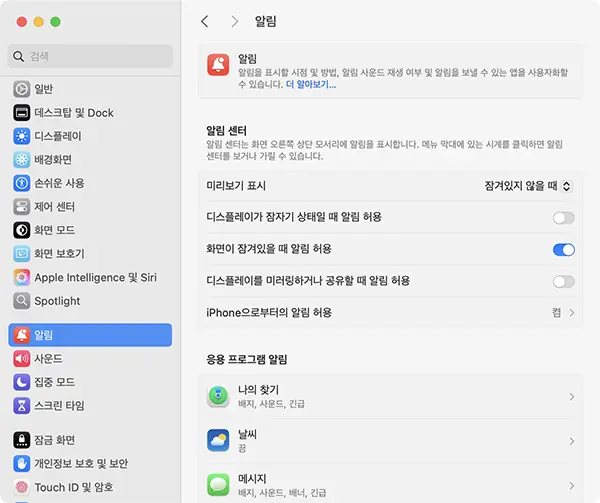
보안과 사용하는 사람의 편의를 위해서는 당연한 설정일 것이다. 윈도우에서도 마찬가지다.
차이가 있다면 맥에선 선제적으로 설치된 앱의 권한을 제한하고 사용자가 확인한 후 허용해줘야 하는 반면, 윈도우에서는 앱 설치 후 앱의 접근 권한을 사용자가 별도로 제한해줘야 한다는 정도다.
macOS용 카카오톡 역시 마찬가지다. 설치한 후 카카오톡 알림을 허용해줘야 카톡이 왔다고 알려준다.
문제는 macOS용 카톡에 로그인한 채 맥을 계속 사용한다면 카톡 메시지가 수신되었을 때 모바일 기기에 알림이 오지 않는다는 점이다.
맥북 macOS용 카카오톡 알림이 울리지 않울 때 확인해야 할 사항
시스템 설정 > 알림에서의 알림 허용 여부와 macOS용 카카오톡의 환경설정 > 알림에서의 알림 허용, 이 2가지를 확인하면 된다.
macOS 시스템 설정 > 알림 메뉴에서 카카오톡 알림 허용
상단 메뉴 막대에서 사과 마크를 누른 후 시스템 설정을 클릭한다.
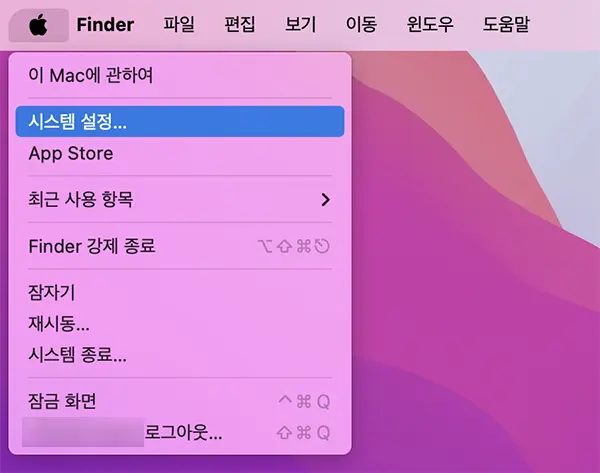
command⌘ + 스페이스바를 눌러 “시스템 설정”을 입력해 실행해도 된다.
시스템 설정 창 좌측 메뉴에서 “알림”을 선택한 후 우측에 응용 프로그램 목록에서 카카오톡을 찾아 클릭한다.
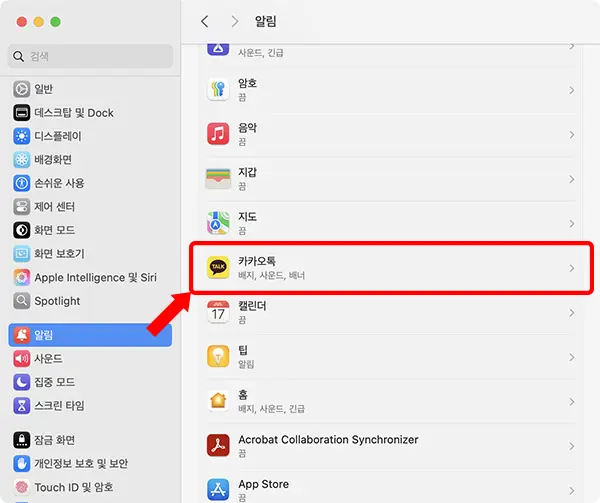
macOS용 카카오톡 설치하면 아래 그림처럼 기본적으로 알림이 허용되어 있지 않을 걸 볼 수 있다.
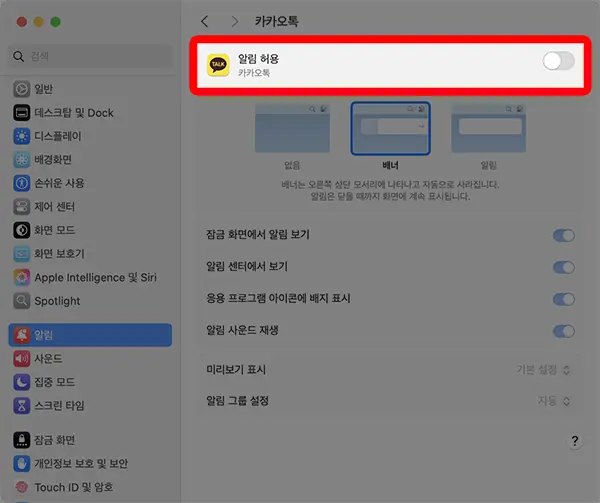
상단 알림 허용 항목의 오른쪽 스위치를 켜주면 된다.
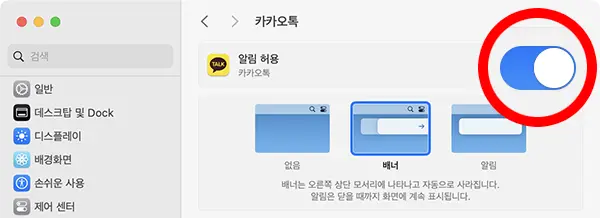
카카오톡 앱에서 알림음과 알림창 표시 설정
macOS용 카카오톡 앱에서도 알림음이 울리고 알림창이 표시되도록 설정해주어야 한다.
카카오톡 앱을 실행 후 창의 왼쪽 아래 톱니바퀴를 눌러 환경설정을 연다.
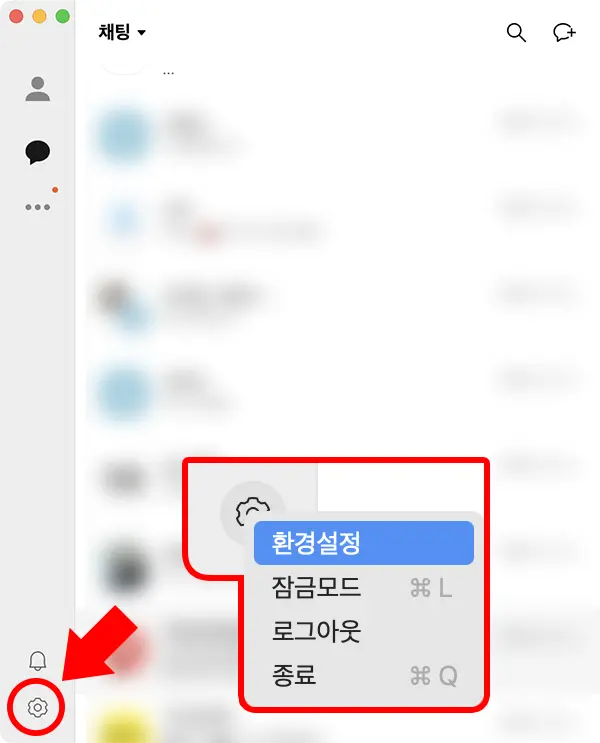
실행된 설정창 좌측 메뉴에서 “알림”을 선택하면 좌측에 알림 관련 설정이 표시된다.
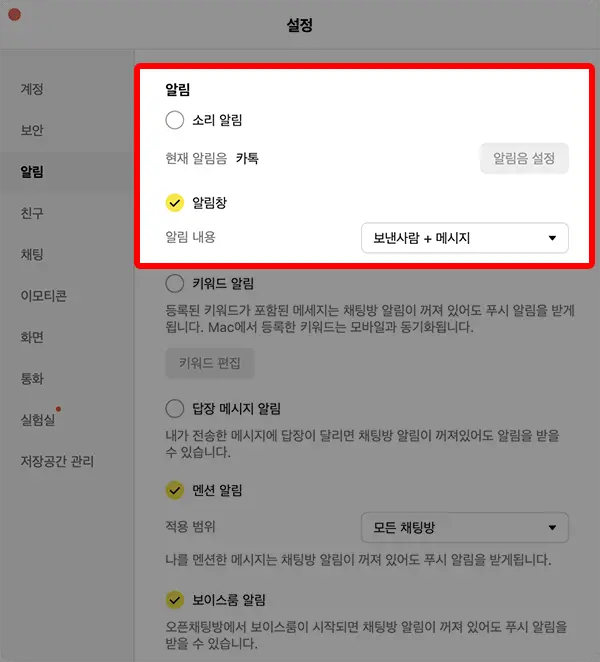
여기서 소리 알림과 알림 창에 체크표시를 해주면 된다.
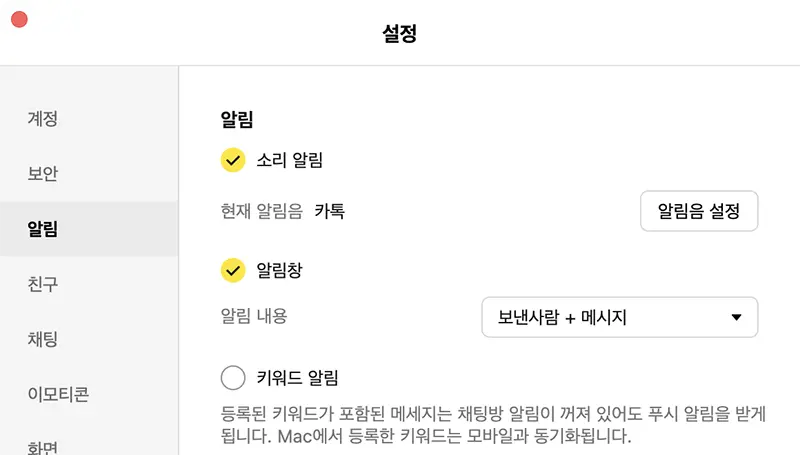
아래로 스크롤해 모바일 알림 항목도 설정해 준다.
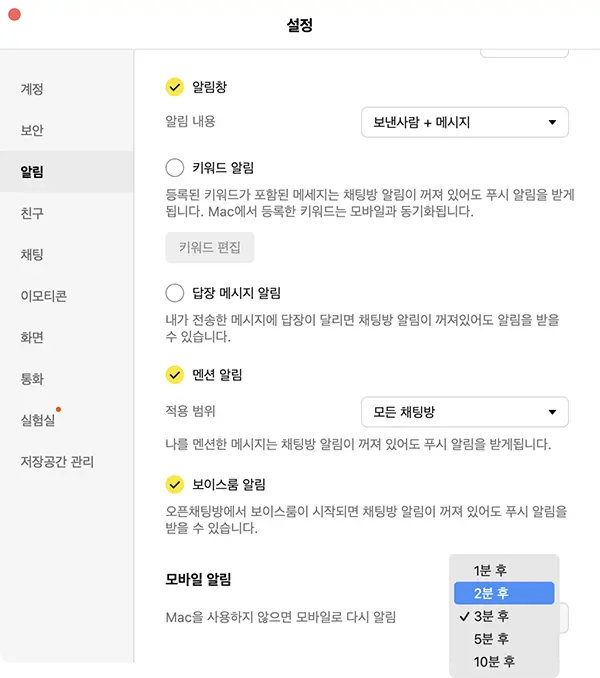
우측에서 시간을 선택하면 해당 시간동안 맥을 사용하지 않았을 때 이후 수신되는 카톡 메시지는 모바일 카톡으로 알려주게 된다.
그외 사항
시스템 설정의 알림 메뉴에서 “알림 사운드 재생”항목의 체크가 해제되어 있으면 카카오톡 앱에서 알림음을 설정해도 알림음이 울리지 않는다.
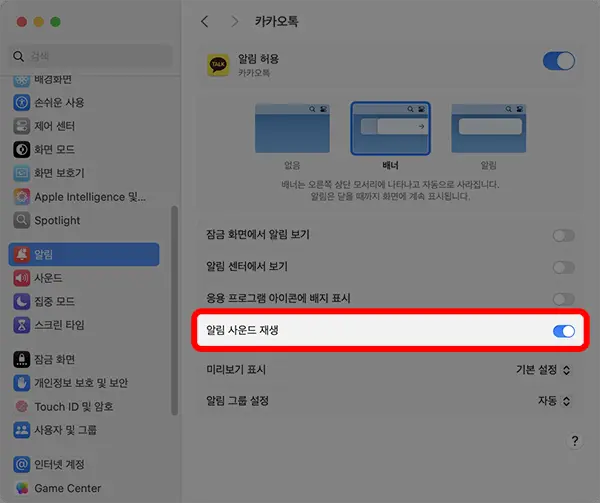
알림창은 뜨는데 알림음이 울리지 않는다면 이 항목을 확인하면 된다.